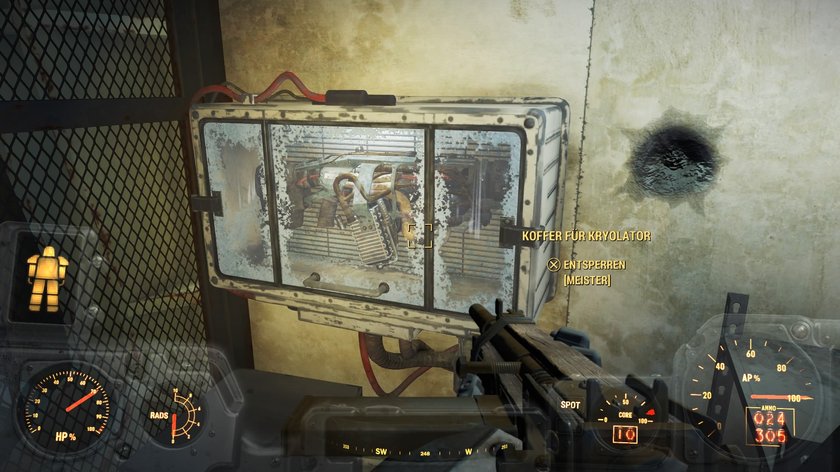Endlich geht es in Fallout 4 los mit dem neuesten Endzeit-Abenteuer. Wer das neueste Bethesda-Abenteuer auf dem PC erleben will, muss einige Hardware-Anforderungen erfüllen. In einigen Fällen kann es zu Rucklern oder Lags kommen. Wir zeigen euch daher, wie man die FPS in Fallout 4 erhöhen kann. Zudem könnt ihr mit wenigen Handgriffen die FPS-Begrenzung deaktivieren und so ohne Framerate-Limit spielen.
An anderer Stelle zeigen wir euch, was man bei gängigen Fallout 4-Abstürzen oder – Problemen tun kann.
Fallout 4: FPS erhöhen und Limit aufheben
Falls das Spiel bei euch laggt, könnt ihr einige kleine Einstellungen vornehmen, um die Framerate zu verbessern. Wunder erwarten sollte man natürlich nicht. Mit einem PC aus Omas Zeit kann man Fallout 4 auch nach den Einstellungen zum Erhöhen der FPS nicht spielen. Dennoch könnt ihr noch ein wenig Performance aus Fallout 4 herausholen, wenn ihr folgendes unternehmt:
- Grundsätzlich sollte man natürlich sicherstellen, dass sich die neuesten Grafikkartentreiber auf dem PC befinden.
- Aktualisiert demnach sowohl die NVIDIA- als auch die AMD-Grafikkarte.
- Über den Task-Manager („Strg“+“Alt“+“Entf“) könnt ihr die Priorität für den Prozess „Fallout4.exe“ auf „hoch“ setzen.
- In der Datei „Fallout4Prefs.ini“ ändert ihr den Wert für den Eintrag bei „iPresetInterval“ von „1“ auf „0“ sowie bei „bForceIgnoreSmoothness“ von „0“ auf „1“.
- Im offiziellen Bethesda-Forum finden sich weitere Tipps und Tricks für mehr Performance in Fallout 4.
Fallout 4: FPS erhöhen und Limit aufheben
In wenigen Schritten könnt ihr die FPS-Begrenzung für Fallout 4 deaktivieren. Geht für den FPS-Unlock wie folgt vor:
- Steuert den Installationsordner des Spiels an.
- Sucht dort die Datei „Fallou4Prefs.ini“ und öffnet diese mit einem beliebigen Editor.
- Steuert die Zeile „iPresentinterval“ an.
- Ändert den hier hinterlegten Wert von „1“ auf „0“.
- Speichert die Datei und startet das Spiel neu.
Fallout 4-Intro überspringen
Falls ihr mit regelmäßigen Abstürzen und damit verbundenen Neustarts kämpfen müsst oder einfach keine Sekunde verlieren wollt, könnt ihr auch das Intro in Fallout 4 deaktivieren und direkt nach dem Start im Hauptmenü loslegen.
- Steuert zunächst in Windows den Installationsorder von Fallout 4 an.
- Sucht die Datei Fallout4.ini.
- Fügt unter [General] den Eintrag „SIntroSequence=1“ ein.
- Öffnet die Datei Fallout4Prefs.ini.
- Fügt unter [General] den Eintrag „SIntroSequence=1“ ein.
Alternativ könnt ihr über den steamapps\common\Fallout 4\Data\Video auch einfach die Datei „GameIntro_V3_b.bk2“ löschen bzw. an einen anderen Ort verschieben, falls ihr euch das Intro später doch einmal anschauen wollt. Bei uns erfahrt ihr auch, wie man die Sprache in Fallout 4 ändern kann. Zudem haben wir die besten Tipps und Tricks zum Überleben.